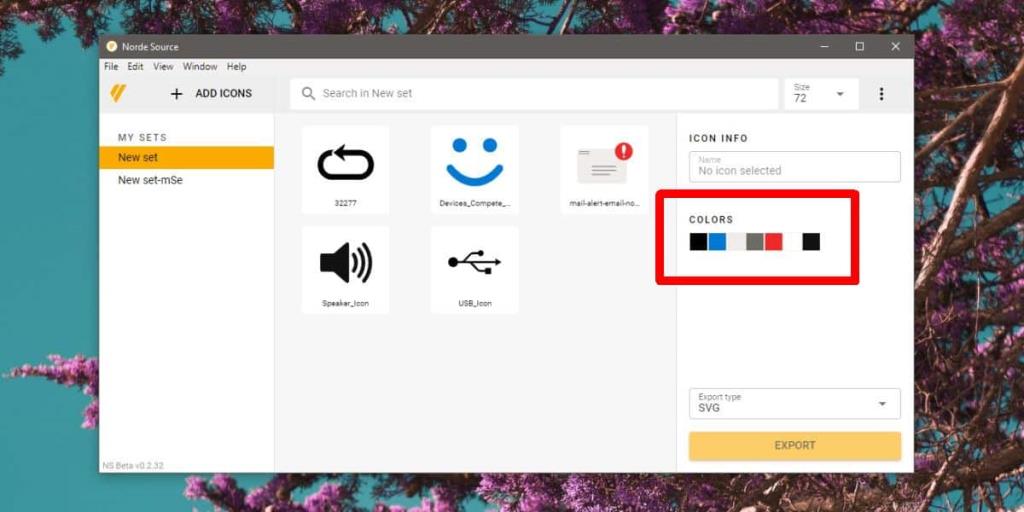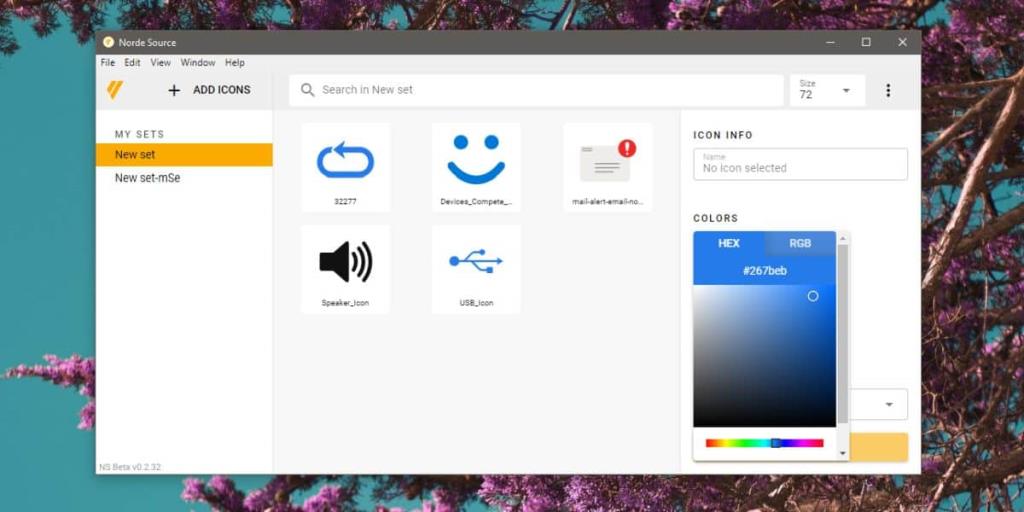Файлы SVG обычно не встречаются в Интернете. Однако, если вы работаете в области дизайна, вы, вероятно, столкнетесь с немалым из них. Это векторные файлы, которые можно масштабировать без потери качества. У дизайнеров есть инструменты, которые могут их открывать и редактировать. Если вам нужно изменить цвет значка SVG, но у вас нет приложения для этого задания, используйте Norde Source . Это бесплатное приложение с открытым исходным кодом, которое позволяет невероятно легко редактировать цвет или цвета в файле SVG и экспортировать его как файл SVG, так и файл PNG, JPG или WEBP .
Изменить цвет значка SVG
Загрузите исходный код Norde . Он доступен для Windows, macOS и Linux. Установите и запустите приложение и нажмите кнопку «Добавить значки». Выберите значки / файлы SVG, которые вы хотите отредактировать. Все они будут сгруппированы в «Набор», который поможет поддерживать их организованность.
Когда вы импортируете несколько значков, вы увидите раздел «Цвет», а под ним вы увидите все цвета, обнаруженные в значках. Щелкните цвет, например черный, и откроется палитра цветов.
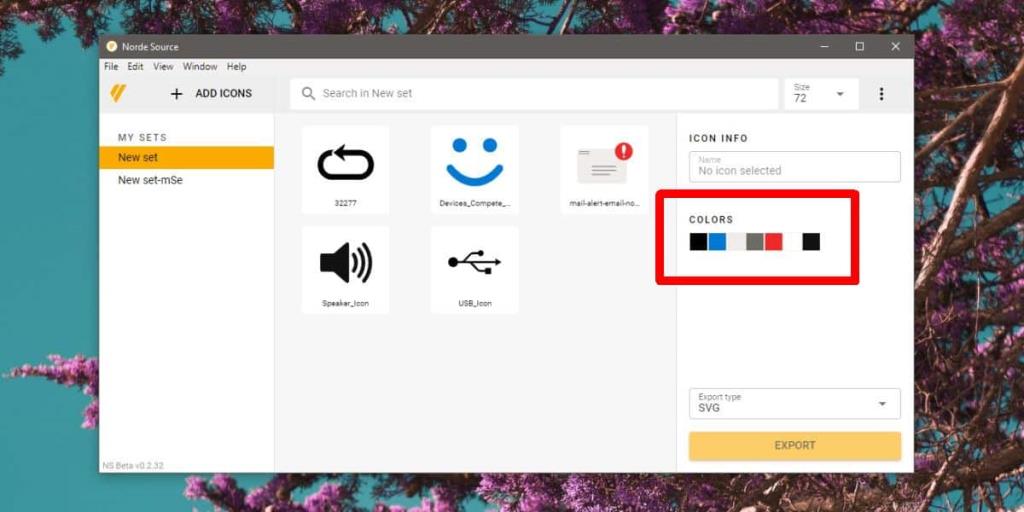
Используйте палитру цветов, чтобы выбрать цвет, который заменит исходный цвет. Это заменит этот цвет для всех значков в наборе, где бы он ни происходил. Вы также можете ввести цвет, используя его значения RGB и HEX . Это все, что вам нужно сделать. Вы увидите изменение цвета в режиме реального времени в предварительном просмотре значка. Когда вы будете готовы, выберите значок для экспорта и нажмите кнопку «Экспорт».
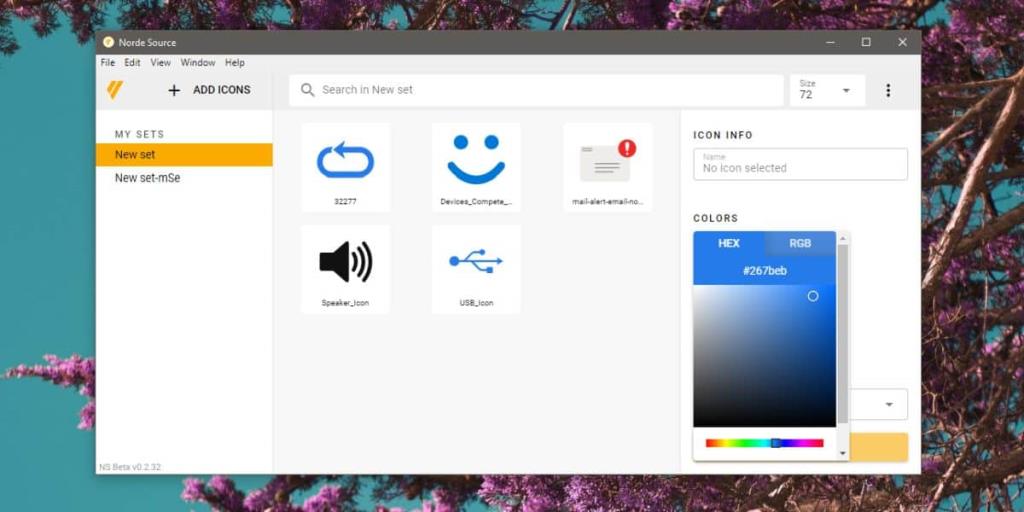
По умолчанию приложение экспортирует значок в формате SVG, но вы можете открыть раскрывающийся список Тип экспорта и выбрать другой формат для экспорта файла. Если у вас нет навыков дизайна и вы не знаете, как работают стандартные инструменты дизайна, это приложение - самый простой способ редактировать файл SVG. Существуют более умные и способные приложения, которые могут делать все это, но они, вероятно, будут платными и / или трудными для изучения.
Вы можете изменить любой из цветов, обнаруживаемых приложением. Если вы заменили цвет один раз, его можно заменять снова и снова. Все, что вам нужно сделать, это выбрать его из образца цветов и выбрать другой в палитре цветов.
Norde Source никогда не меняет цвет исходного файла. Он всегда просит экспортировать новый значок. Если вы решите перезаписать исходный файл при экспорте значка, это зависит от вас.